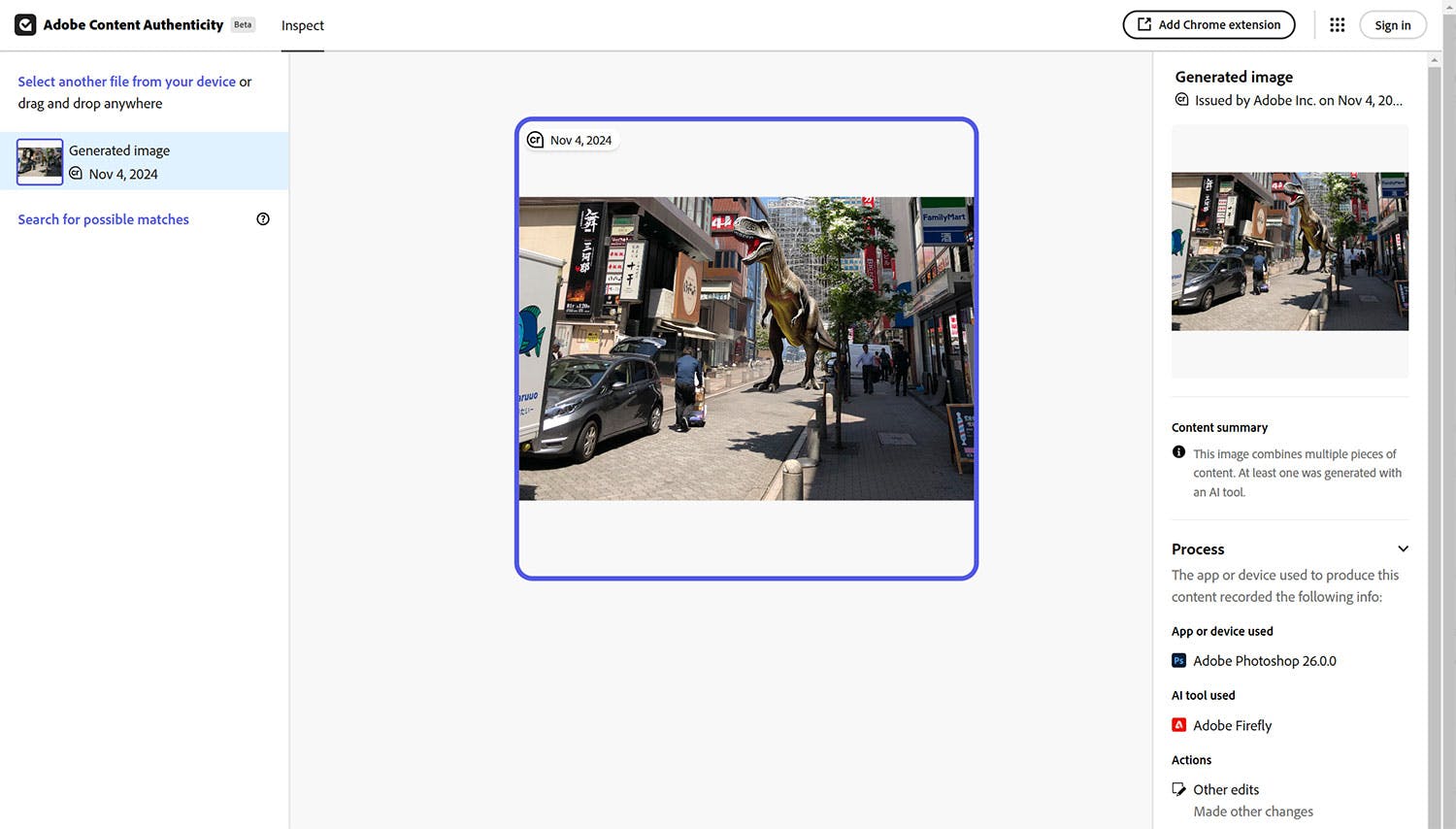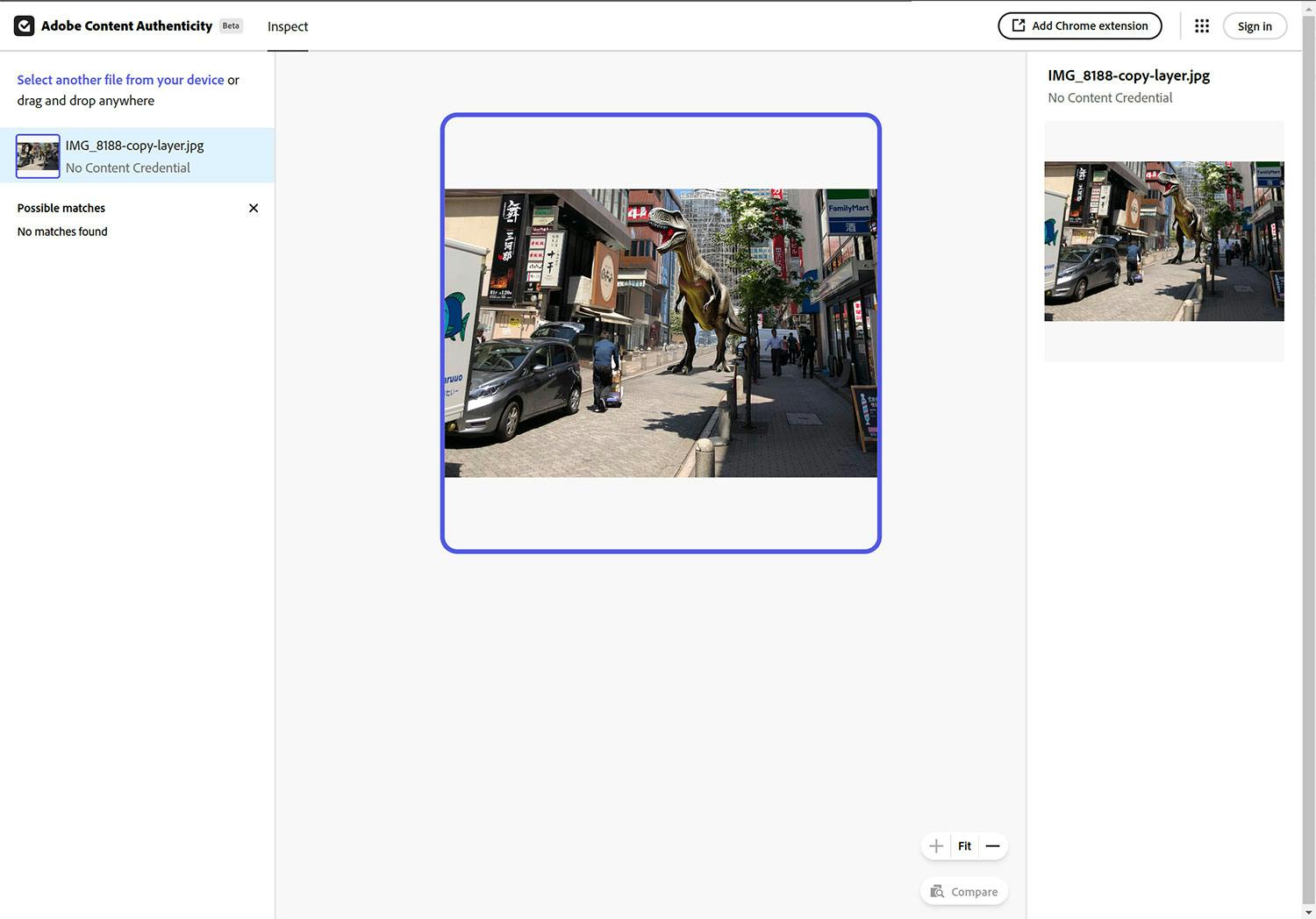Artificiell intelligens har blivit så bra att man lätt kan bli lurad av bilder med AI-genererade inslag. Därför är det positivt att flera av Adobes program automatiskt sparar information i bildfilen som anger om man t.ex. har tagit bort områden eller lagt in ett nytt element med hjälp av AI i Photoshop.
Adobe har tillsammans med andra stora aktörer som Google, Meta och Microsoft gått samman i koalitionen C2PA. Syftet är bland annat att motverka vilseledande information på webben genom att skapa tekniska standarder för innehållscertifiering. Detta görs med hjälp av så kallade Content Credentials, vilket innebär information som Photoshop kan spara i en bildfil. Bland annat kan man se om AI har använts vid behandlingen av bilden.
>Läs även: Nu kan du lära dig Photoshop från grunden
C2PA har skapat webbplatsen contentcredentials.org/verify, och Adobe har en egen version på contentauthenticity.adobe.com/inspect, där man kan ladda upp en bild och bland annat få reda på om AI har använts i den. Vi upptäckte dock att det är mycket enkelt att ta bort AI-informationen som Photoshop sparar.
Vi öppnade först ett foto i Photoshop och infogade en dinosaurie med hjälp av AI-funktionen Generativ fyllning. Vi markerade helt enkelt ett område i bilden och skrev vad vi ville att AI skulle infoga i det området.
Vi lade samman lagren och sparade bilden igen i Photoshop. Sedan laddade vi upp den till contentcredentials.org/verify. Webbplatsen upptäckte att AI hade använts vid behandling av bilden.
Webbplatsen kunde alltså upptäcka att AI använts i bilden, men med en enkel åtgärd kunde vi ta bort denna information.
Vi markerade hela bilden i Photoshop och tryckte på Ctrl + C för att kopiera den. Sedan skapade vi ett nytt dokument i samma storlek, klistrade in den kopierade bilden och lade samman lagren. Vi sparade sedan den nya bilden och laddade upp den till contentcredentials.org/verify.
>Testa dig själv: AI eller äkta foto – kan du se skillnaden?
Nu fanns det inte längre någon information om AI-användning. Content Credentials är också utformat för att du som fotograf ska kunna lägga till information i bilden. Till exempel ditt namn, Instagram-profil med mera, men det går även att ta bort denna information med hjälp av denna metod.
Content Credentials kan också användas för att spara information om fotografen, inklusive Instagram-profil med mera, men denna information är också lätt att ta bort.
Verifieringen är alltså långt ifrån vattentät, och därför ska den inte ses som en garanti för att AI inte har använts i en bild. Vi använde nya Photoshop 2025, där funktionerna för Content Credentials fortfarande är i beta-läge. Förhoppningsvis kommer funktionen att förbättras med tiden.
>Läs även: Därför ska du testa Fördelszonen
Självklart rekommenderar vi inte att man systematiskt tar bort information om AI-användning eller försöker dölja den. Det är viktigt att man kan lita på bilder man ser på internet och att det råder transparens kring hur bilder har skapats.